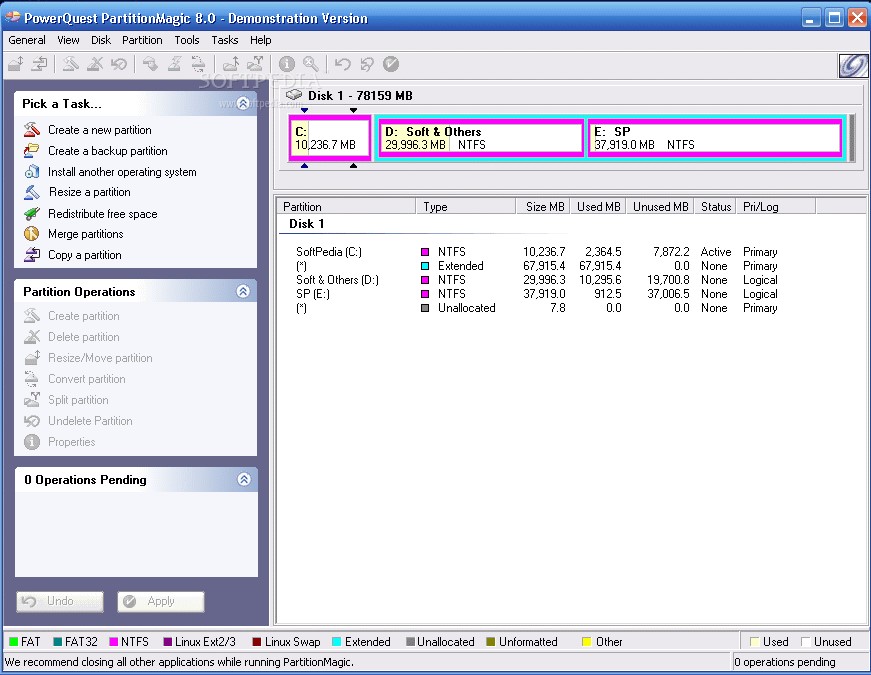¿Dónde está el archivo descargado? Cómo abrir archivo de descargas en Windows
¿Alguna vez ha tenido problemas porque no sabe dónde está el archivo descargado?Es frustrante no encontrar archivos y no poder trabajar.
Parte 1: Razones por las que los archivos descargados no se muestran
Aquí le explicaremos 5 razones por las que no se muestra el archivo descargado. Al probar desde 1, sabrá el motivo por el cual no se muestra el archivo descargado.
1. No sé dónde está el archivo
Cuando descarga un archivo, el archivo descargado aparecerá temporalmente en la esquina superior derecha de su navegador. Pero eso en realidad no le dice dónde está el archivo.
Entonces, ¿dónde se encuentran realmente los archivos?
La respuesta es "carpeta de descarga". Se mostrará cuando abra alguna carpeta, así que haga clic en "Descargar" y vaya a ella.
2. El archivo está oculto
Una razón por la que los archivos no son visibles es porque están ocultos. De hecho, algunos archivos están ocultos de forma predeterminada en las computadoras con Windows.
Por ejemplo, archivos importantes que configuran programas y aplicaciones del sistema operativo.
3. El archivo descargado está dañado
Si el archivo está dañado por algún motivo, es posible que no se muestre, aunque se haya descargado. Además, incluso si se muestra el archivo, en la mayoría de los casos no se puede abrir.
Si desea abrir un archivo dañado, debe repararlo. Los archivos dañados se pueden restaurar utilizando el software de recuperación de archivos "Tenorshare 4DDiG".
Puedes descargarlo gratis, así que pruébalo.
4. Formato de archivo no compatible
El formato de archivo indica el formato en el que están escritos los datos del archivo. Por ejemplo, ".docx" es Word, ".xlsx" es Excel.
Si no tiene Microsoft Office instalado en su computadora, no podrá abrir Word o Excel. La razón es que la computadora en sí no admite los formatos de archivo ".docx" o ".xlsx".
5. Bloqueado por software de seguridad
Las descargas de archivos pueden estar bloqueadas por un software de seguridad que protege su computadora de virus. La razón por la que el archivo está bloqueado es porque el software de seguridad ha determinado que el archivo es dañino.
Si la fuente de descarga es confiable, no hay problema en descargarla nuevamente. Sin embargo, es mejor evitar descargar archivos de sitios en los que no confíe.
Parte 2: ¿Dónde está el archivo descargado?
A partir de aquí, explicaré dónde se colocan los archivos descargados. Si no conoce la ubicación del archivo descargado, primero verifique las dos ubicaciones siguientes.
1. Abrir Descargas en su PC con Windows
"Descargas" es la carpeta donde se almacenan los archivos descargados. Al abrir Descargas, puede abrir los archivos descargados en cualquier momento.Pasos para abrir Descargas en una PC con Windows
- Por favor abra alguna carpeta
- Haga clic en Descargar a la izquierda
Los pasos para abrir Descargas ya están completos
Para abrir el archivo descargado, primero debe mostrar la carpeta de descarga. Si no sabes dónde está el archivo, prueba este paso.
2. Mostrar archivos de descarga ocultos
Windows tiene la capacidad de ocultar archivos. Al utilizar la función de archivos ocultos, los archivos se ocultarán.Si lo oculta accidentalmente, puede cambiar la configuración de pantalla siguiendo los pasos a continuación.¿Cómo ver archivos de descarga ocultos?
- Haga clic derecho en el archivo y seleccione "Propiedades".
- Desmarque el atributo "Archivos ocultos" y haga clic en Aceptar.
Si puede ver el archivo, ya está.
Parte 3: Cómo cambiar la ubicación de descarga en Windows
Puede cambiar la ubicación donde se guardan los archivos descargados.
Siga los pasos a continuación para personalizar su computadora para su conveniencia.
- Abra la carpeta y haga clic derecho en Descargas. Seleccione "Propiedades" en la ventana emergente que aparece.
- En las propiedades de la descarga que se abre, seleccione "Ubicación". Luego haga clic en "Mover".
- Seleccione la ubicación donde desea guardar el archivo descargado y haga clic en Seleccionar carpeta. Esta vez, configuré temporalmente la ubicación para guardar en "Escritorio". Después de confirmar el destino de guardado, haga clic en "Aplicar".
- Aparecerá una ventana emergente. Verifique el contenido y haga clic en "Sí" o "No".
- Haga clic en "Aceptar" en las propiedades de descarga para completar el cambio de la ubicación para guardar la descarga.
Parte 4: Cómo recuperar archivos descargados faltantes
Aquí, explicaremos 4 métodos para restaurar archivos descargados que no se muestran. Es posible que pueda restaurar el archivo descargado probando el método de restauración desde el paso 1.
1. Revisar la papelera de reciclaje
Si no puede encontrar el archivo descargado, es posible que lo haya eliminado por error. Entonces, primero revisa tu Papelera de reciclaje.
Los archivos en la Papelera de reciclaje se pueden restaurar haciendo clic derecho en el archivo y seleccionando "Revertir".
2. Mostrar archivos ocultos e invisibles
Si no puede ver lo que descargó, es posible que el archivo esté oculto. Se llama "archivo oculto" y no podrá verlo a menos que lo configure para que se muestre.
Pasos para mostrar archivos ocultos
- Abra una carpeta
- Haga clic en "Ver" en la parte superior central. Desde allí, seleccione "Ver" y haga clic en "Archivos ocultos".
Si se marca Archivos ocultos, se completa el procedimiento para mostrar archivos ocultos.
3. Verificar su historial de descargas
Puede consultar el historial de archivos descargados utilizando un navegador como Google Chrome. Todo lo que tienes que hacer es abrir tu navegador y escribir ctrl+J.
Por ejemplo, abra Google Chrome y escriba "ctrl+J" para ver su historial de descargas.
4. Utilizar software de recuperación de datos
No importa lo que intentes, si el archivo descargado no se encuentra por ningún lado, es posible que se haya eliminado. Si ha eliminado accidentalmente un archivo, le recomendamos que intente restaurar los datos utilizando Tenorshare 4DDiG
Tenorshare 4DDiG puede recuperar más de 1000 formatos de archivos, incluidas fotos, vídeos, documentos, etc., con pasos muy sencillos.
Puedes descargarlo gratis, así que pruébalo primero.
- Además de Word, puede recuperar más de 1000 formatos de archivos, como fotografías y archivos de audio.
- También se pueden restaurar los datos del almacenamiento externo, la memoria USB y las tarjetas SD.
- La pantalla de operación es fácil de entender e incluso los principiantes pueden operarla de manera intuitiva.
-
Desde la página oficial de 4DDiG descargar e instalar programa.
DESCARGA GRATISDescarga Segura
DESCARGA GRATISDescarga Segura
-
Seleccione la ubicación del archivo
Elija la ubicación donde se perdió el archivo y haga clic en "Escanear". Aquí escaneamos la tarjeta microSD.

-
Detección de archivos
Después de unos momentos, se mostrarán todos los archivos en la ubicación especificada.

Vista previa y recuperación de archivos
Puede seleccionar los archivos que desea restaurar y hacer clic en "Vista previa" en el lado derecho para verificar los archivos seleccionados. Luego haga clic en "Recuperar" en la parte inferior derecha, especifique la ubicación para guardar y los archivos se recuperarán inmediatamente.
 Nota: Si elige la ubicación original como la ruta de guardado, los datos pueden sobrescribirse y ser irrecuperables.
Nota: Si elige la ubicación original como la ruta de guardado, los datos pueden sobrescribirse y ser irrecuperables.
Parte 5: Conclusión
En este artículo, hemos explicado "5 razones por las que los archivos descargados no se muestran" y "4 métodos para restaurar archivos descargados que no se muestran".
Básicamente, los archivos descargados se encuentran en la "Carpeta de descargas". Si no está allí, verifique la Papelera de reciclaje, la configuración de visualización del archivo y el destino de descarga para encontrar el archivo.
Si aún no se encuentra el archivo, es posible que lo haya eliminado por error. Si cree que puede haber eliminado un archivo, le recomendamos descargar Tenorshare 4DDiG de forma gratuita e intentar restaurarlo.
También te puede interesar
- Home >>
- Problemas de Windows >>
- ¿Dónde está el archivo descargado? Cómo abrir archivo de descargas en Windows